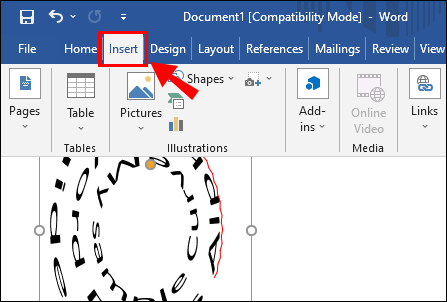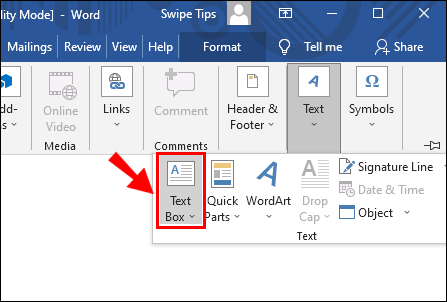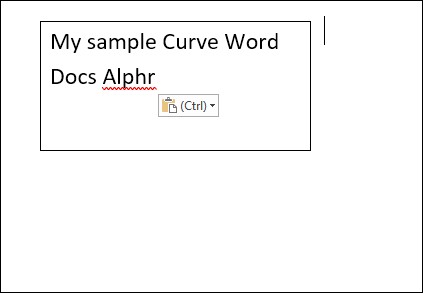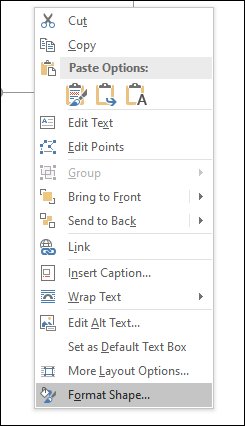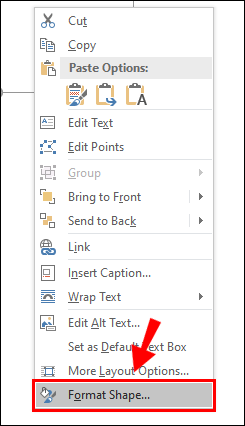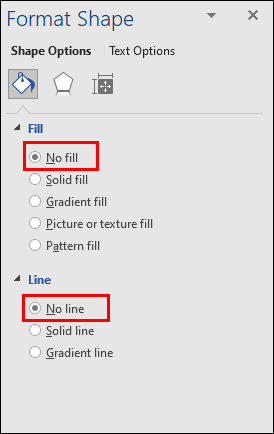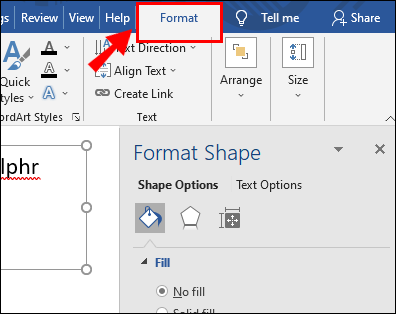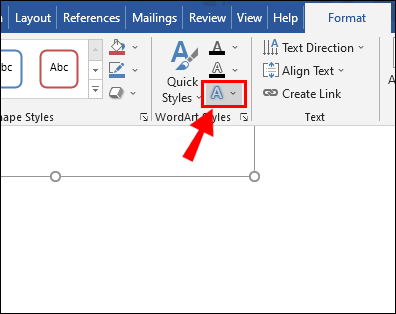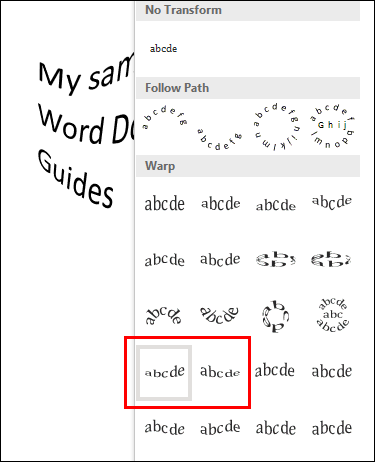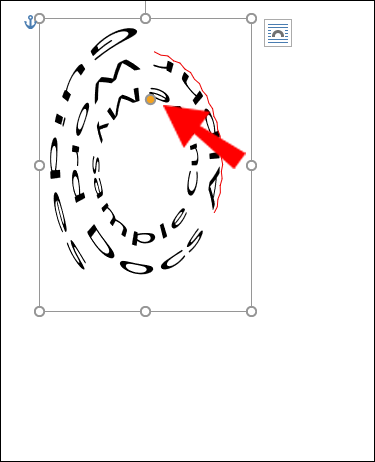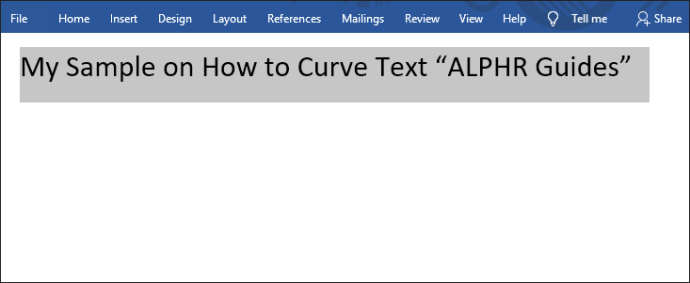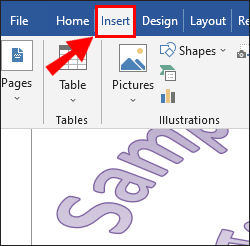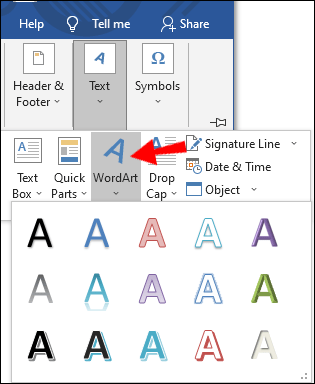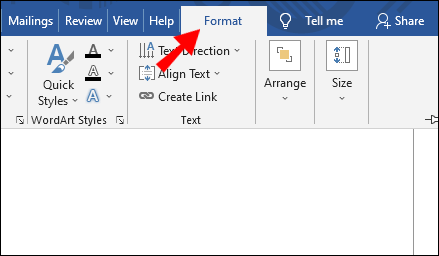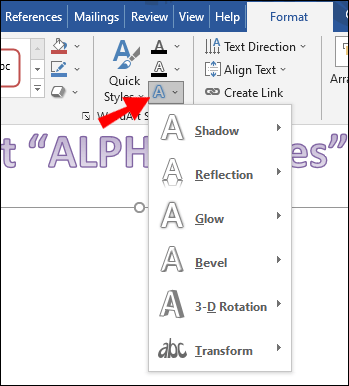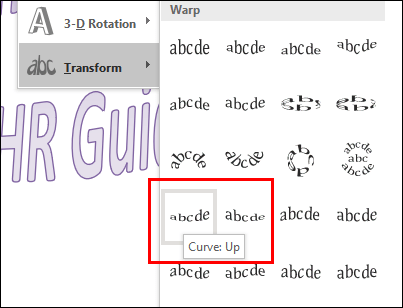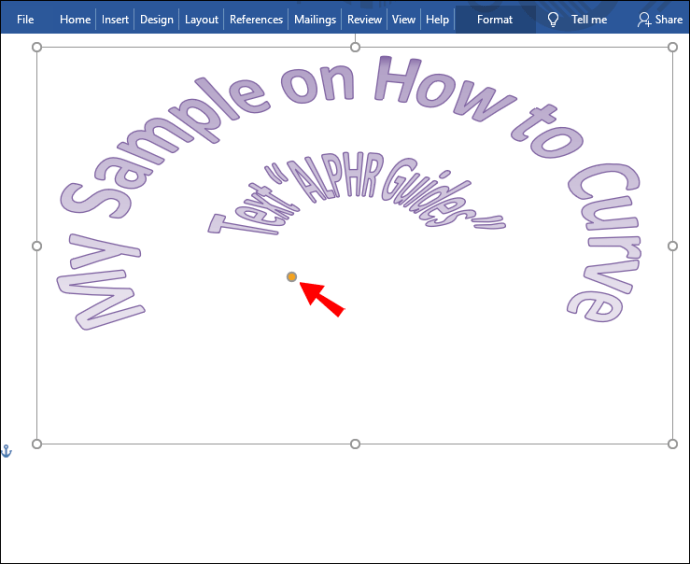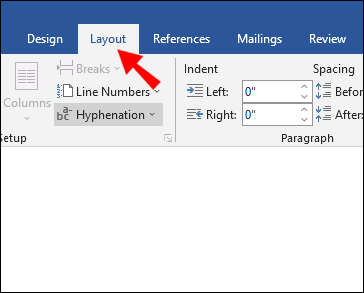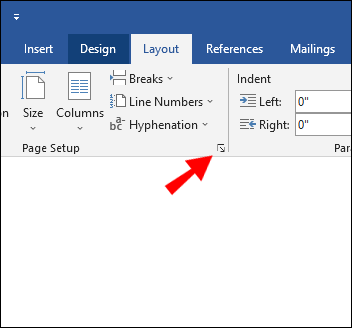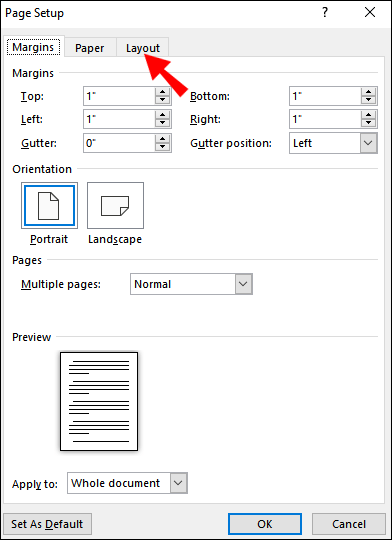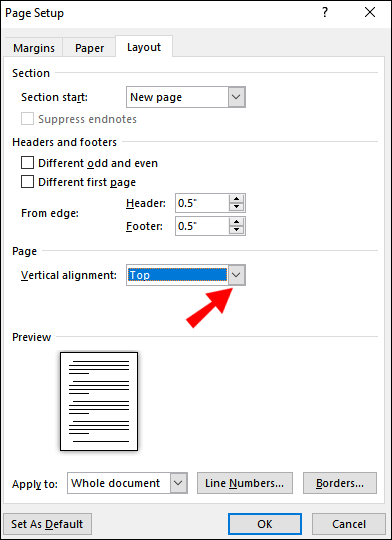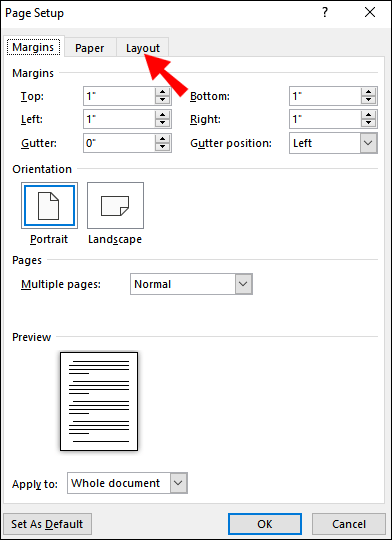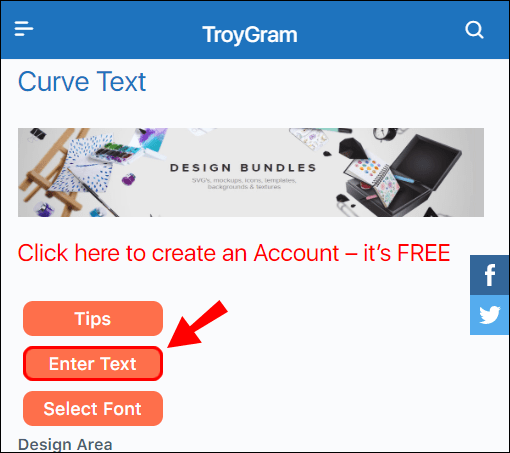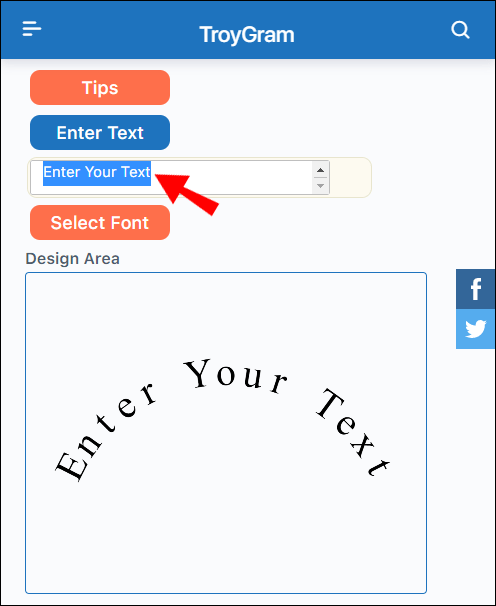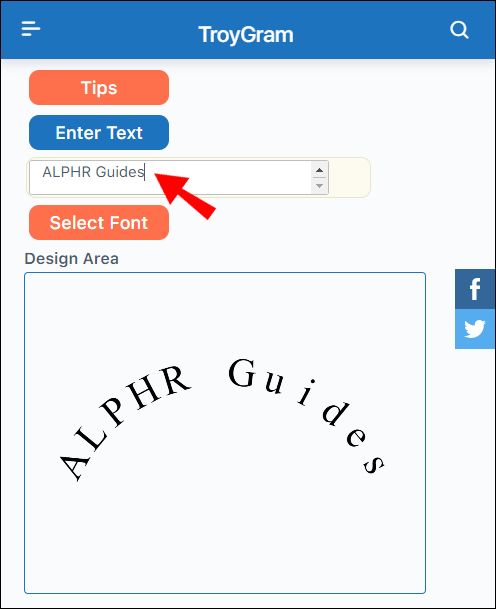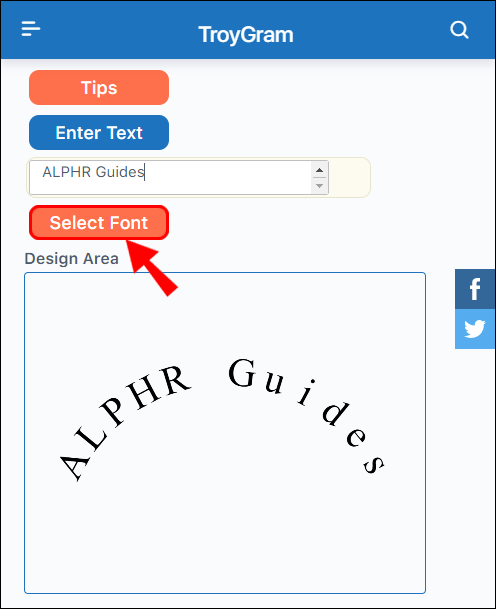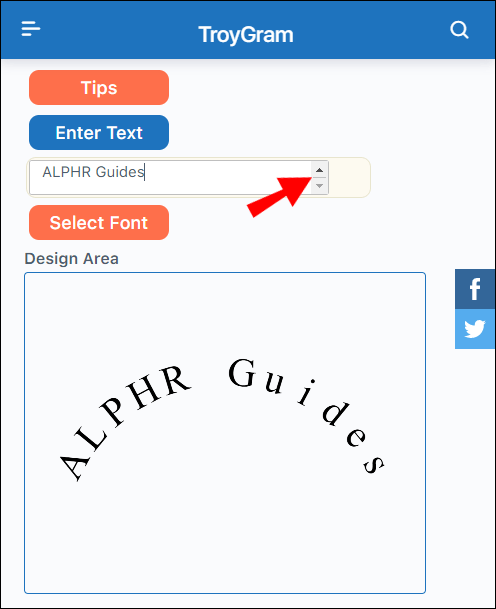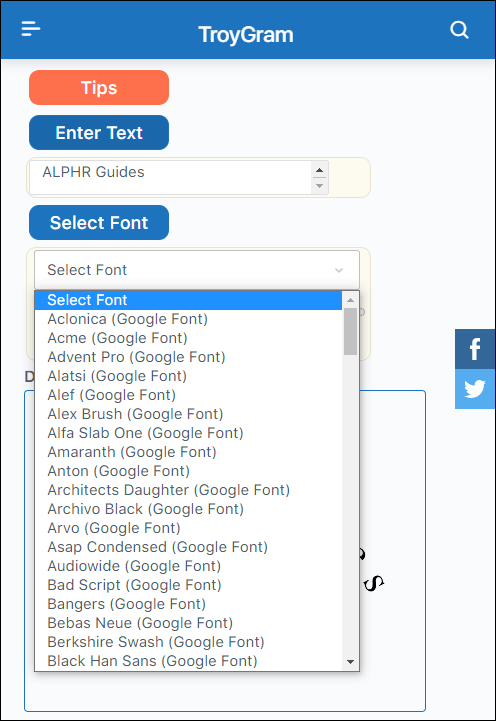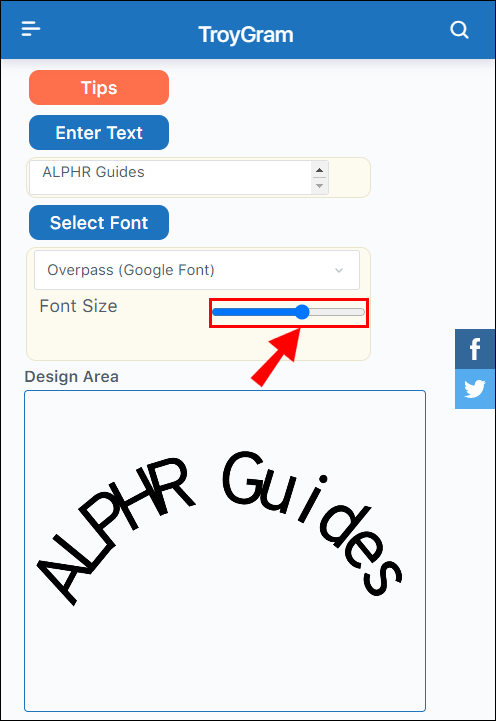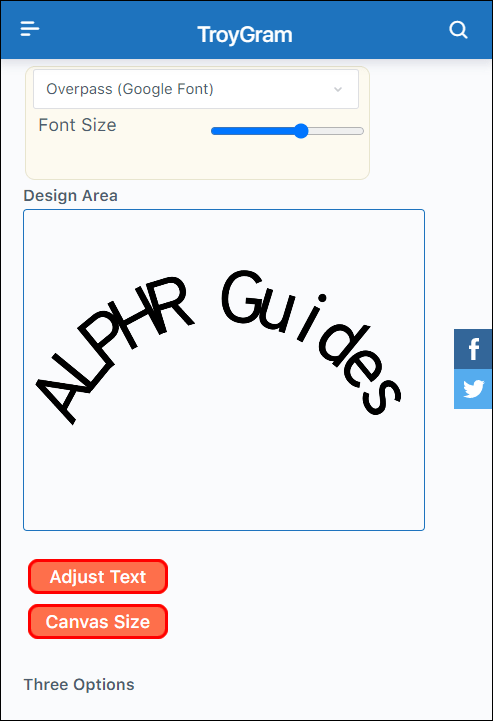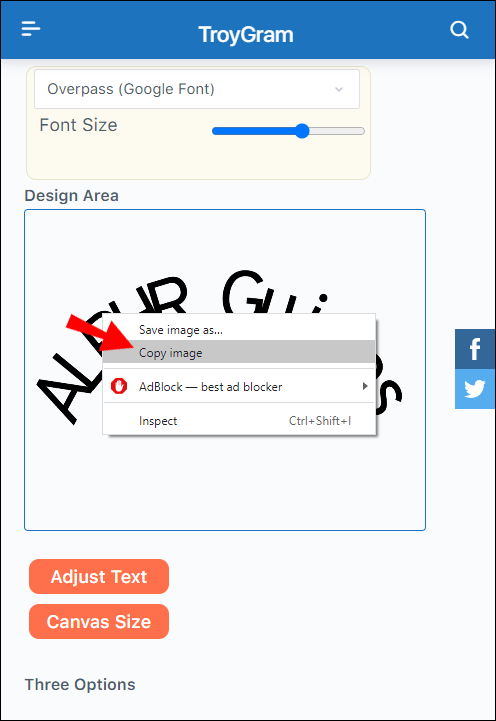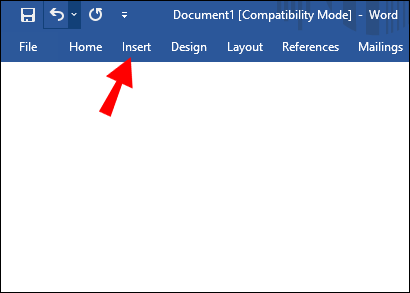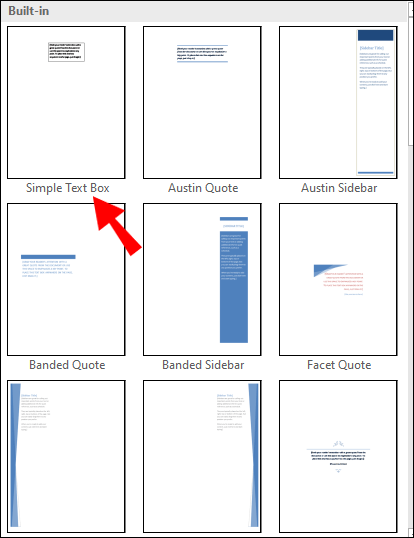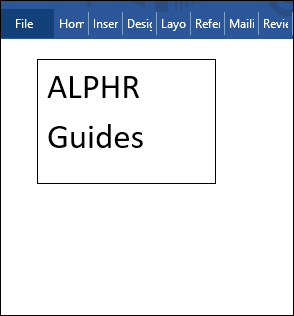Bạn đã bao giờ muốn vượt ra ngoài các tùy chọn định dạng văn bản cơ bản trong Word chưa? Có lẽ, bạn muốn tạo một tiêu đề hấp dẫn bằng cách sử dụng văn bản cong, nhưng bạn không biết làm thế nào.

Trong bài viết này, chúng tôi sẽ chỉ cho bạn các cách khác nhau để làm cong văn bản trong tất cả các phiên bản Microsoft Word. Ngoài ra, bạn sẽ học được một giải pháp hữu ích để thêm văn bản cong vào Google Tài liệu.
Làm thế nào để uốn cong văn bản trong Microsoft Word?
Quá trình uốn cong văn bản gần như giống nhau trong tất cả các phiên bản Microsoft Word. Bạn có thể thực hiện việc này bằng cách sử dụng các tính năng Hộp văn bản và Hiệu ứng văn bản.
- Chuyển đến tab “Chèn” trên Ruy-băng.
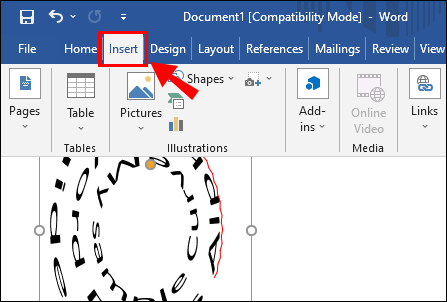
- Trong phần “Văn bản”, hãy nhấp vào nút “Hộp văn bản”.
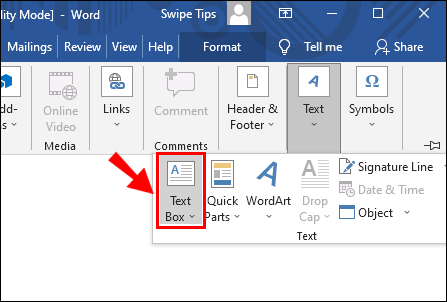
- Đánh dấu và xóa văn bản hiện có.
- Nhập văn bản bạn muốn làm cong.
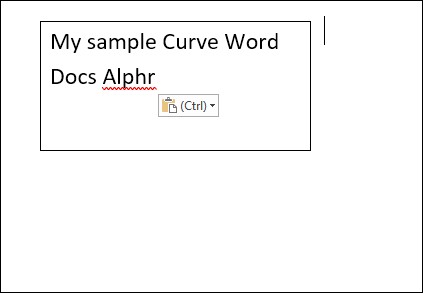
- Bấm chuột phải vào đường viền hộp văn bản.
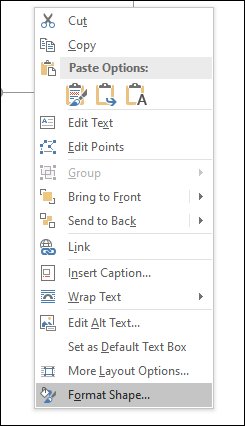
- Trong menu bật lên, hãy nhấp vào “Định dạng hình dạng”.
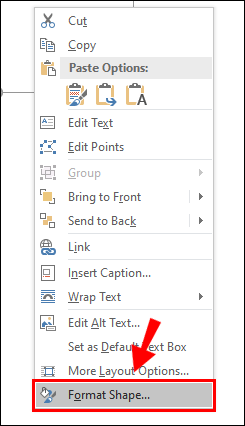
- Trong thanh bên “Định dạng hình dạng”, chọn “Không tô” và “Không có dòng”.
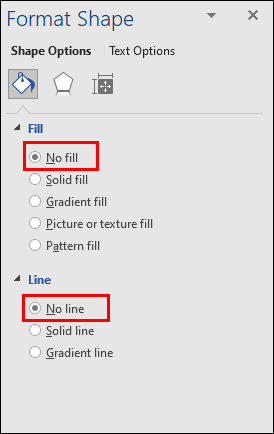
- Nhấp vào tab “Định dạng” trên thanh công cụ.
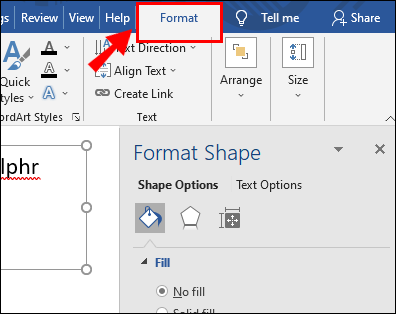
- Nhấp vào nút “Hiệu ứng văn bản”.
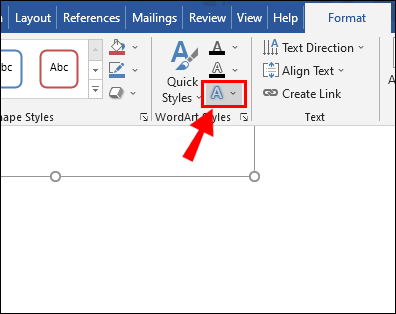
- Di con trỏ của bạn qua “Chuyển đổi”.

- Trong hàng thứ tư của phần “Warp”, chọn giữa tùy chọn “Curve: Up” hoặc “Curve: Down”.
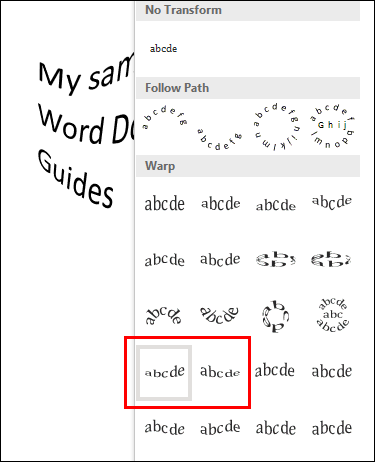
- Nhấp và kéo vòng tròn màu xanh lục để điều chỉnh đường cong văn bản của bạn.
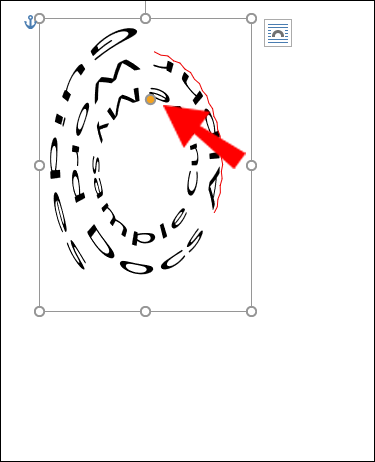
Ghi chú: Nếu bạn muốn hoàn tác văn bản cong, hãy chuyển đến Hiệu ứng văn bản> Chuyển đổi và chọn “Không biến đổi”.
Làm thế nào để uốn cong văn bản với WordArt?
Một cách khác để làm cong văn bản trong Microsoft Word là sử dụng tính năng WordArt. Với điều này, bạn có thể đánh dấu và làm cong văn bản bạn đã viết.
- Đánh dấu văn bản bạn muốn uốn cong.
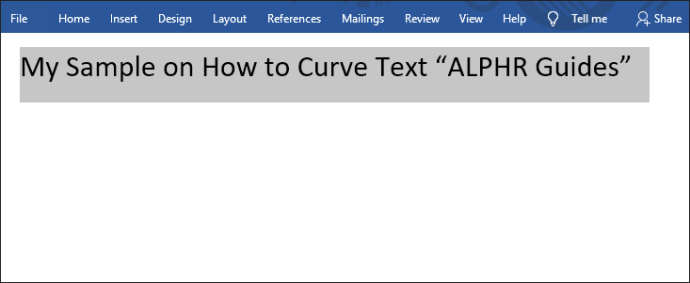
- Chuyển đến tab “Chèn” trên Ruy-băng.
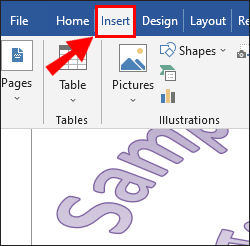
- Trong phần “Văn bản”, hãy nhấp vào nút “WordArt”.
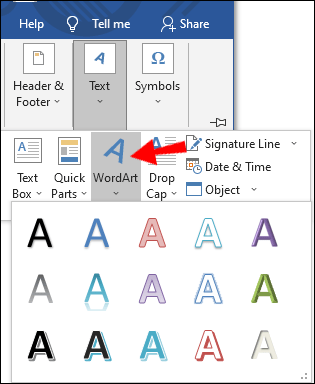
- Chọn kiểu chữ bạn muốn.
- Với văn bản của bạn được đánh dấu, hãy nhấp vào tab “Định dạng” trên Ruy-băng.
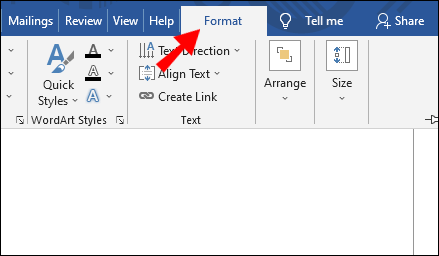
- Nhấp vào nút “Hiệu ứng văn bản”.
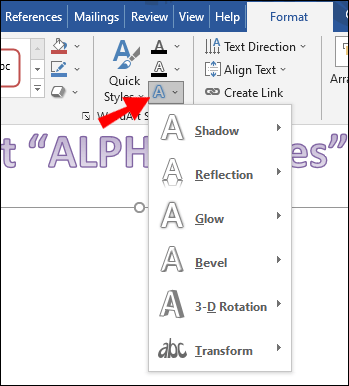
- Đặt con trỏ của bạn qua “Chuyển đổi”.

- Trong hàng thứ tư của phần “Warp”, chọn giữa tùy chọn “Curve: Up” hoặc “Curve: Down”.
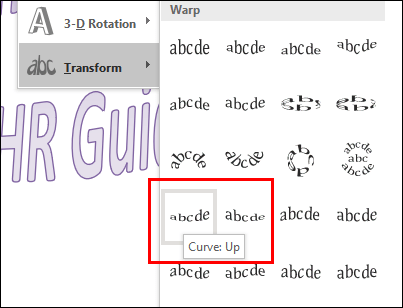
- Nhấp và kéo vòng tròn màu xanh lục để điều chỉnh đường cong văn bản của bạn.
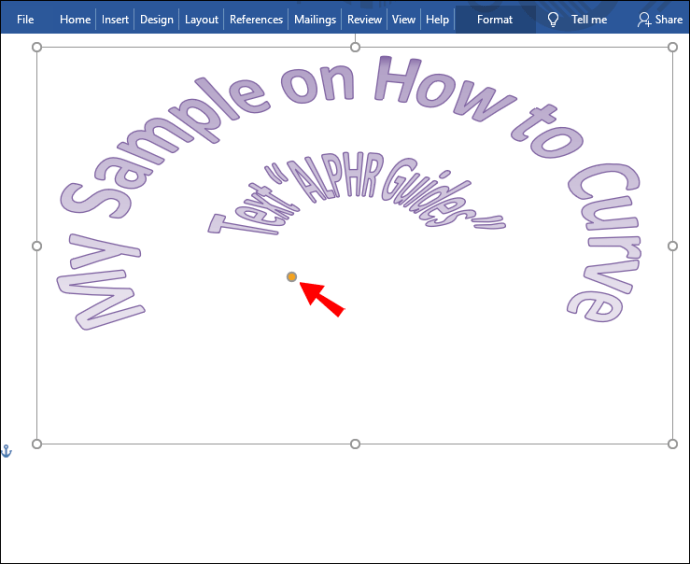
Làm thế nào để căn giữa văn bản theo chiều dọc trong Microsoft Word?
Căn chỉnh theo chiều dọc cho phép bạn đặt văn bản của mình một cách hoàn hảo giữa lề trên và lề dưới. Để bật tùy chọn này, hãy làm như sau:
- Chuyển đến tab “Bố cục” trên Ruy-băng.
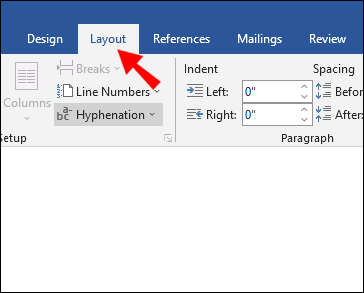
- Ở góc dưới cùng bên phải của phần “Thiết lập trang”, nhấp vào nút mũi tên nhỏ.
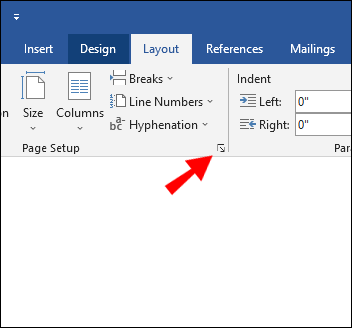
- Nhấp vào tab "Bố cục".
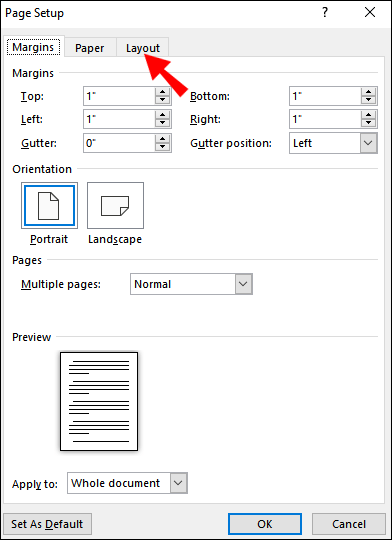
- Trong phần “Trang”, hãy nhấp vào nút mũi tên nhỏ bên cạnh “Căn chỉnh theo chiều dọc”.
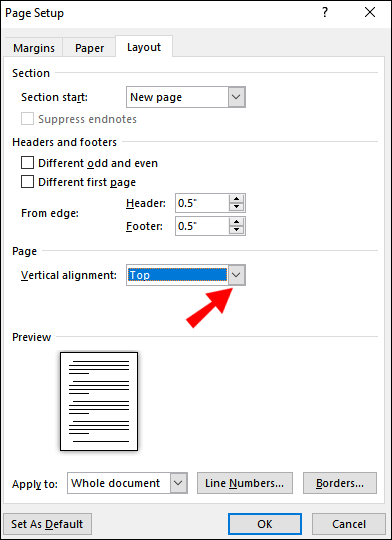
- Trong menu thả xuống, hãy nhấp vào “Giữa”.
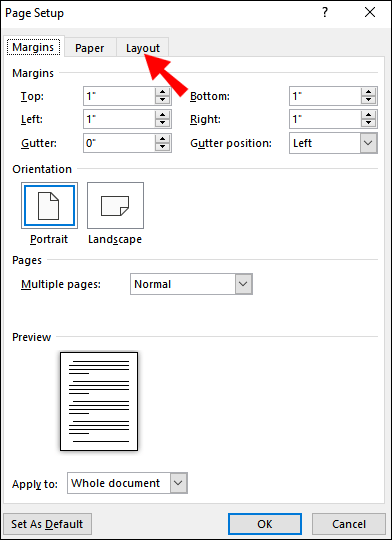
Ghi chú: Nếu bạn muốn hoàn tác căn giữa văn bản theo chiều dọc, hãy quay lại bước 5. và chọn “Trên cùng”. Ngoài ra, bạn có thể nhấn ‘’ Ctrl + Z ’’ ngay sau khi căn chỉnh văn bản của mình theo chiều dọc.
Làm thế nào để uốn cong văn bản trong Google Tài liệu?
Rất tiếc, bạn không thể uốn cong văn bản trong Google Tài liệu giống như cách bạn có thể làm trong Microsoft Word. Tuy nhiên, có một cách giải quyết cho điều này.
- Chuyển đến Văn bản đường cong TroyGram.
- Nhấp vào “Nhập văn bản”.
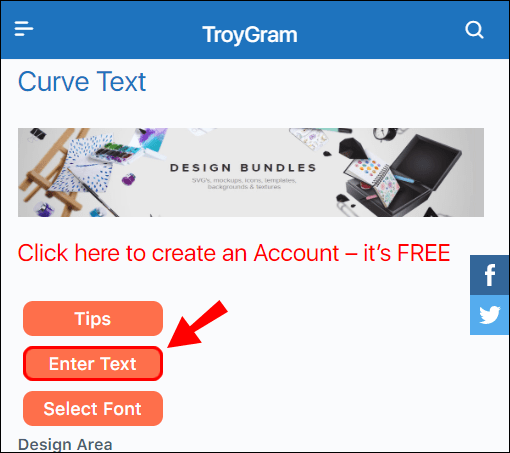
- Đánh dấu và xóa văn bản hiện có trong hộp văn bản.
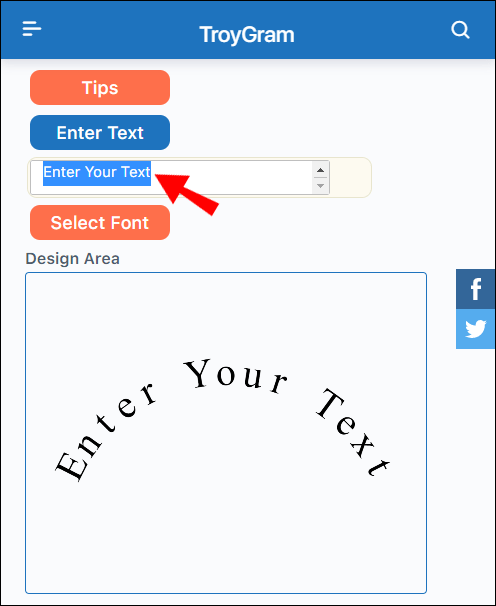
- Trong cùng một hộp văn bản, hãy nhập văn bản bạn muốn uốn cong. Lưu ý: Bản xem trước của văn bản cong của bạn sẽ xuất hiện.
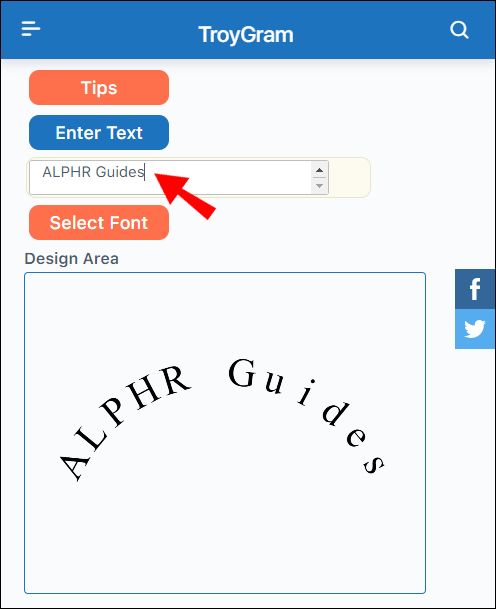
- Nhấp vào “Chọn Phông chữ”.
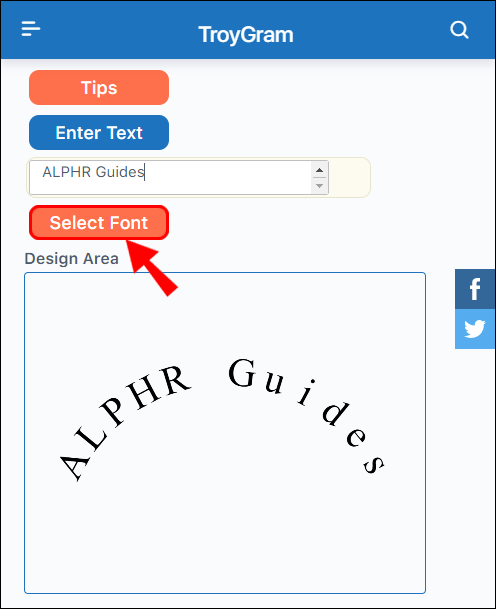
- Nhấp vào nút mũi tên nhỏ bên cạnh “Chọn phông chữ”.
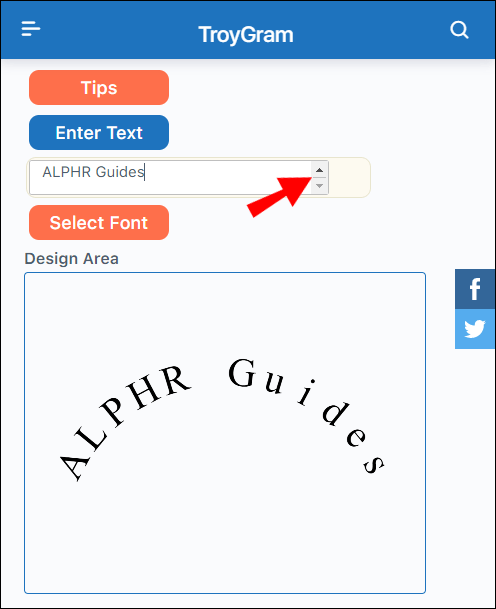
- Trong menu thả xuống, hãy chọn loại phông chữ bạn muốn.
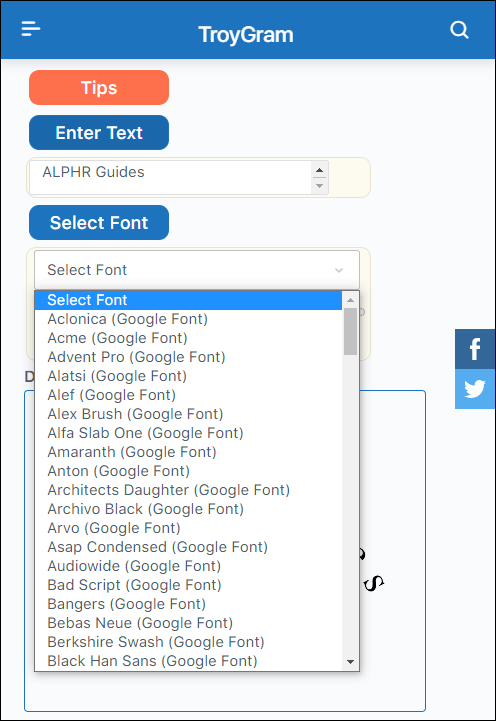
- Chọn kích thước phông chữ bằng cách nhấp và kéo vòng tròn màu xanh lam trong thanh trượt.
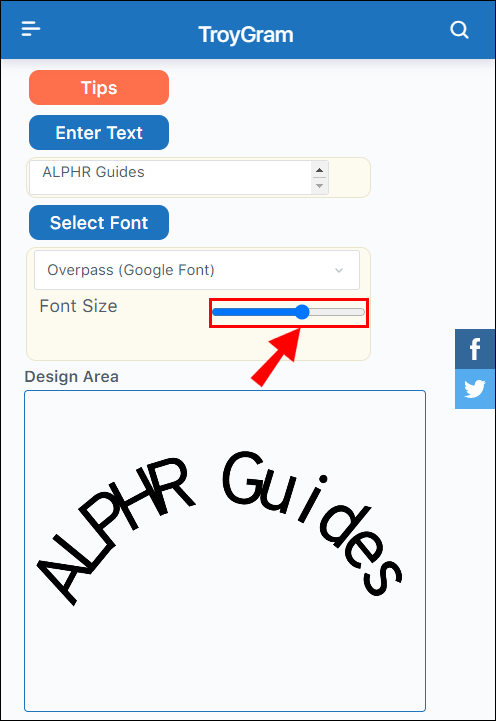
- Nhấp vào “Điều chỉnh văn bản” và “Kích thước canvas” để có thêm các tùy chọn định dạng.
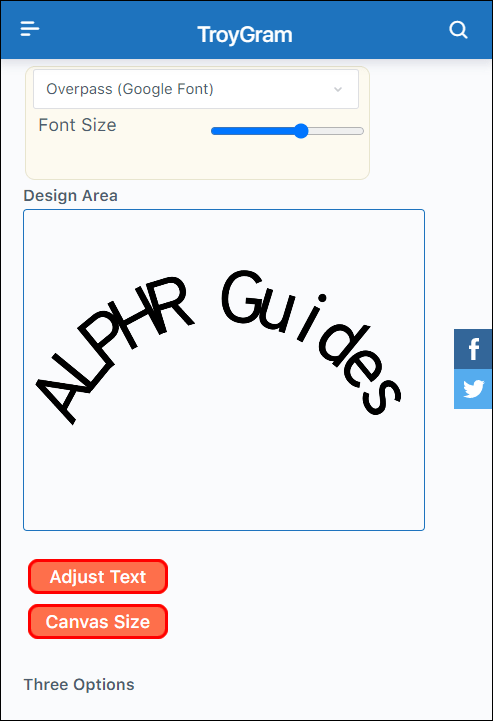
- Khi bạn hoàn tất việc tạo văn bản cong, hãy nhấp chuột phải vào hình ảnh và chọn “Sao chép”.
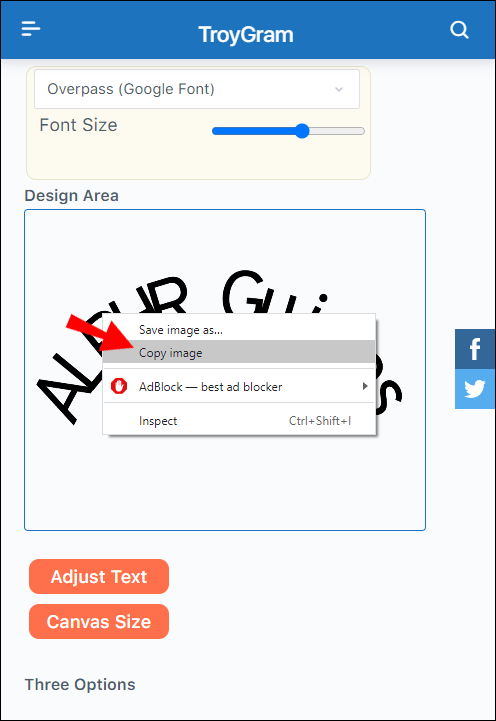
- Quay lại tài liệu Google Docs của bạn.
- Nhấp chuột phải vào nơi bạn muốn chèn văn bản cong và chọn “Dán”.

Ghi chú: Văn bản cong sẽ được chèn dưới dạng hình ảnh, vì vậy bạn sẽ không thể chỉnh sửa văn bản cong trong Google Tài liệu.
Làm thế nào để Arch Text trong Word 2016?
Thao tác uốn cong văn bản trong Word 2016 rất giống với việc tạo một văn bản cong. Bạn có thể thực hiện việc này bằng hoặc không sử dụng tính năng WordArt.
Không có WordArt:
- Chuyển đến tab “Chèn” trên Ruy-băng.
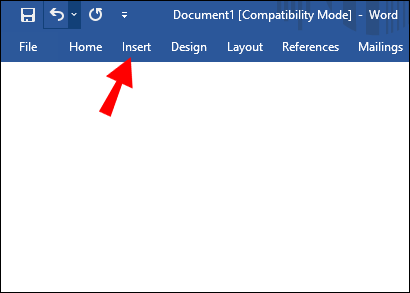
- Trong phần “Văn bản”, hãy nhấp vào nút “Hộp văn bản”.

- Chọn “Hộp văn bản đơn giản”.
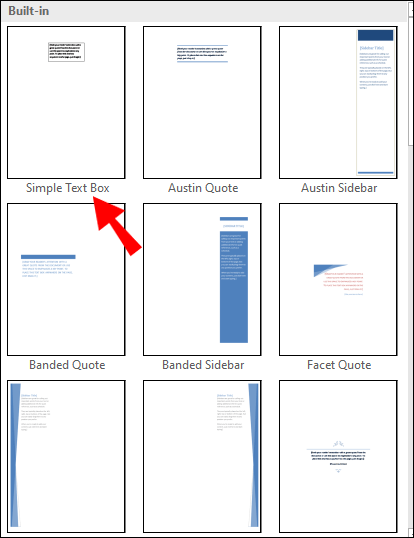
- Đánh dấu và xóa văn bản hiện có.

- Nhập văn bản bạn muốn xem.
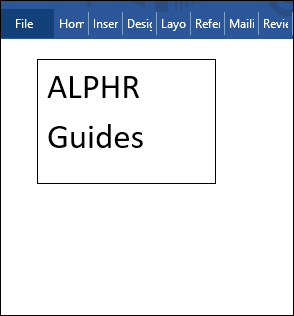
- Bấm chuột phải vào đường viền hộp văn bản.

- Trong menu bật lên, hãy nhấp vào “Định dạng hình dạng”.

- Trong thanh bên “Định dạng hình dạng”, hãy chọn “Không tô” và “Không có dòng”.

- Nhấp vào tab “Định dạng” trên thanh công cụ.

- Nhấp vào nút “Hiệu ứng văn bản”.

- Đặt con trỏ của bạn lên “Chuyển đổi”.
- Trong phần “Theo đường dẫn”, chọn tùy chọn “Vòm” hoặc “Vòm: Xuống”.

- Nhấp và kéo vòng tròn màu xanh lục trong hộp văn bản để điều chỉnh vòm văn bản của bạn.

Với WordArt:
- Chọn văn bản bạn muốn uốn cong.

- Chuyển đến tab “Chèn” trên Ruy-băng.

- Trong phần “Văn bản”, hãy nhấp vào nút “WordArt”.

- Chọn kiểu chữ bạn muốn.

- Với văn bản của bạn được đánh dấu, hãy nhấp vào tab “Định dạng” trên thanh công cụ.

- Nhấp vào nút “Hiệu ứng văn bản”.

- Đặt con trỏ của bạn qua “Chuyển đổi”.
- Trong phần “Theo đường dẫn”, chọn tùy chọn “Vòm” hoặc “Vòm: Xuống”.

- Nhấp và kéo vòng tròn màu xanh lục để điều chỉnh vòm văn bản của bạn.

Làm thế nào để uốn cong văn bản trong Word 2019?
Đây là phiên bản Word mới nhất. Các phương pháp làm cong văn bản cũng giống như trong Word 2016. Bạn có thể làm cong văn bản theo hai cách.
Không có WordArt:
- Chuyển đến tab “Chèn” trên Ruy-băng.

- Trong phần “Văn bản”, hãy nhấp vào nút “Hộp văn bản”.

- Đánh dấu và xóa văn bản hiện có.

- Nhập văn bản bạn muốn làm cong.

- Bấm chuột phải vào đường viền hộp văn bản.

- Trong menu bật lên, hãy nhấp vào “Định dạng hình dạng”.

- Trong thanh bên “Định dạng hình dạng”, chọn “Không tô” và “Không có dòng”.

- Nhấp vào tab “Định dạng” trên thanh công cụ.

- Nhấp vào nút “Hiệu ứng văn bản”.

- Di con trỏ của bạn qua “Chuyển đổi”.
- Trong hàng thứ tư của phần “Warp”, chọn giữa tùy chọn “Curve: Up” hoặc “Curve: Down”.

- Nhấp và kéo vòng tròn màu xanh lục để điều chỉnh đường cong văn bản của bạn.

Với WordArt:
- Chọn văn bản bạn muốn uốn cong.

- Chuyển đến tab “Chèn” trên Ruy-băng.

- Trong phần “Văn bản”, hãy nhấp vào nút “WordArt”.

- Chọn kiểu chữ bạn muốn.

- Với văn bản của bạn được đánh dấu, hãy nhấp vào tab “Định dạng” trên thanh công cụ.

- Nhấp vào nút “Hiệu ứng văn bản”.

- Đặt con trỏ của bạn qua “Chuyển đổi”.
- Trong hàng thứ tư của phần “Warp”, chọn giữa tùy chọn “Curve: Up” hoặc “Curve: Down”.

- Nhấp và kéo vòng tròn màu xanh lục để điều chỉnh đường cong văn bản của bạn.

Câu hỏi thường gặp bổ sung
Làm thế nào để bạn tạo một đường cong trong Microsoft Word?
Microsoft Word cho phép bạn chèn các hình dạng và đường thẳng khác nhau, bao gồm cả một đường cong.
1. Chuyển đến tab “Chèn” trên Ruy-băng.

2. Trong phần “Hình minh họa”, hãy nhấp vào nút “Hình dạng”.

3. Trong tab "Đường", nhấp vào "Đường cong".

4. Nhấp chuột trái vào nơi bạn muốn bắt đầu đường cong.

5. Di chuyển con trỏ của bạn để vẽ đường thẳng. Nhấp chuột trái để thêm đường cong.

6. Bấm đúp vào nơi bạn muốn đường cong kết thúc.

Ghi chú: Nếu bạn muốn vẽ một đường cong khép kín, hãy di chuyển con trỏ của bạn đến điểm bắt đầu. Khi Word cung cấp cho bạn bản xem trước của một hình dạng đã tô, hãy bấm đúp.
Tạo văn bản cong trong Microsoft Word
Tùy chỉnh văn bản ngoài kiểu phông chữ, màu sắc và kích thước cơ bản trong Microsoft Word có vẻ khó hiểu. Tuy nhiên, bạn đã thấy rằng việc tạo ra một văn bản cong không khó chút nào. Bạn có thể tạo lại một văn bản cong hoặc chọn văn bản hiện có và thêm hiệu ứng văn bản “Đường cong” hoặc “Vòm”. Cùng với căn chỉnh theo chiều dọc, bạn có thể điều chỉnh bố cục của tài liệu để đáp ứng các nhu cầu cụ thể của mình.
Ngoài ra, bây giờ bạn biết cách tạo một đường cong. Điều này cũng có thể thêm vào thiết kế độc đáo của tài liệu của bạn chỉ trong một vài cú nhấp chuột.
Làm thế nào để bạn uốn cong văn bản trong Microsoft Word? Bạn có sử dụng WordArt hay một số tính năng khác không? Cho chúng tôi biết trong phần ý kiến dưới đây.